Cách làm slow motion trên CapCut | Tua nhanh chậm DỄ DÀNG
Ứng dụng CapCut là một ứng dụng tạo và chỉnh sửa hình ảnh, video được nhiều người yêu thích. Một trong những công cụ chỉnh sửa phổ biến của CapCut không thể bỏ qua đó chính là tính năng tốc độ, điều chỉnh sự nhanh - chậm của video. Trong bài viết dưới đây, 24hStore xin chia sẻ cách làm slow motion trên CapCut đơn giản và nhanh chóng, hãy cùng theo dõi và thực hiện nhé!
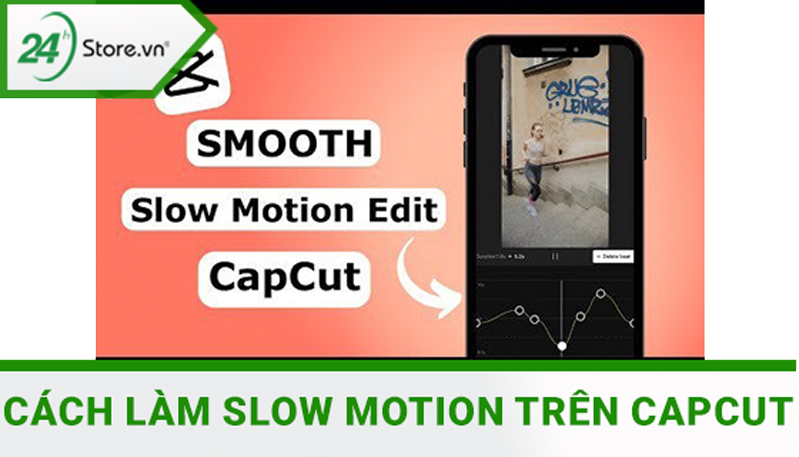
1. Hướng dẫn nhanh cách làm slow motion trên CapCut
CapCut được biết đến là một ứng dụng tạo và chỉnh sửa video đẹp và ấn tượng với nhiều ưu điểm vượt trội như:
-
Sử dụng hoàn toàn miễn phí.
-
Các tính năng được trang bị đầy đủ và dễ dàng sử dụng các công cụ khi chỉnh sửa.
-
Bộ sưu tập nhãn dán đa dạng và các font chữ thịnh hành, thư viện nhạc phong phú với nhiều bài hát sở hữu độc quyền.
-
Hiệu ứng đẹp và bộ lọc nâng cao cho phép người sử dụng tùy chỉnh.
Sau chúng tôi sẽ hướng dẫn nhanh cách chỉnh hiệu ứng slow motion trên CapCut nhanh nhất:
Tìm và tải ứng dụng CapCut về điện thoại của bạn > Chọn mục Dự án mới (dấu cộng) > Chọn video muốn chỉnh sửa và nhấn Thêm > Chọn mục Chỉnh sửa > Chọn mục Tốc độ > Tùy chỉnh tốc độ theo ý muốn > Nhấn vào dấu tích xanh > Chọn mũi tên hướng lên trên và trích xuất video.
Sau khi nắm được khả năng là video, bây giờ phải làm sao để đăng video, bạn có thể tham khảo cách đăng video trên Capcut

2. Cách làm slow motion trên CapCut chi tiết
Để có thể chỉnh sửa video bằng CapCut, bạn phải tải ứng dụng về điện thoại di động hoặc máy tính của mình. Tuy có những hệ điều hành khác nhau nhưng cách cài đặt CapCut lại tương tự nhau, hãy tham khảo cách cài đặt ứng dụng CapCut trên điện thoại như sau nhé:
Bước 1: Truy cập vào ứng dụng CHplay trên hệ điều hành Android hoặc Apple trên hệ điều hành iOS.
Bước 2: Gõ “CapCut” trên thanh tìm kiếm, sau đó nhấn tìm kiếm.
Bước 3: Chọn ứng dụng CapCut và nhấn Cài đặt.
Bước 4: Ứng dụng được tải về điện thoại.
Sau khi đã cài đặt ứng dụng CapCut hãy cùng thực hiện các thao tác sau để sở hữu những chiếc video sống động và đẹp mắt nhé! Cách làm slow motion trên CapCut chi tiết qua các bước:
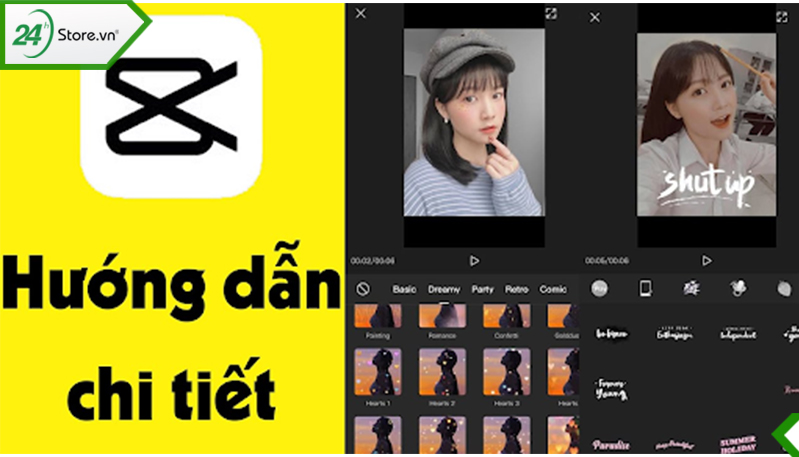
>>> Gợi ý dòng điện thoại chỉnh sửa video và ảnh siêu đỉnh trên CapCut:
- Điện thoại iPhone 12
- Điện thoại iPhone 12 Pro Max
- iPhone 13 Pro Max new
Bước 1: Truy cập vào ứng dụng CapCut trên thiết bị của bạn và nhấn vào phận cấu cộng (Dự án mới) trên giao diện.
Bước 2: Chọn số lượng video mà bạn muốn chỉnh sửa, bạn có thể chèn cả hình ảnh trong video ở mục Hình ảnh. Sau đó nhấn Thêm ở phía dưới màn hình góc bên phải.
Bước 3: Trên giao diện chỉnh sửa video hãy chọn mục Tốc độ ở phía cuối màn hình. Tại mục này bạn sẽ có hai chế độ lựa chọn là chế độ bình thường và chế độ uốn cong.
-
Chế độ bình thường: Đây là chế độ cho phép người sử dụng tạo và chỉnh sửa tốc độ cho toàn bộ độ dài của video.
-
Chế độ uốn cong: Chế độ này giúp người sử dụng chỉnh sửa theo ý muốn ở mỗi phân đoạn cụ thể.

Ngoài tốc độ bạn muốn chỉnh sửa, hãy sử dụng thêm âm thanh từ ứng dụng hoặc trích xuất từ thư viện của bạn để có chiếc video thật sống động, vui tai. Đồng thời, hãy sử dụng bộ lọc cùng tùy chỉnh để màu sắc video đạt chất lượng tối ưu nhất. Nếu bạn yêu thích các chuyển động thì nhớ đừng bỏ qua các hiệu ứng font chữ và sticker nhé! Đây cũng là một cách chỉnh sửa video TikTok hiệu quả giúp thu hút người xem với các hiệu ứng xịn sò cho video của bạn.
Bước 4: Sau khi lựa chọn chế độ, bạn hãy điều chỉnh tốc độ video theo nhu cầu mong muốn và nhấn Play (hình mũi tên) để xem thử.
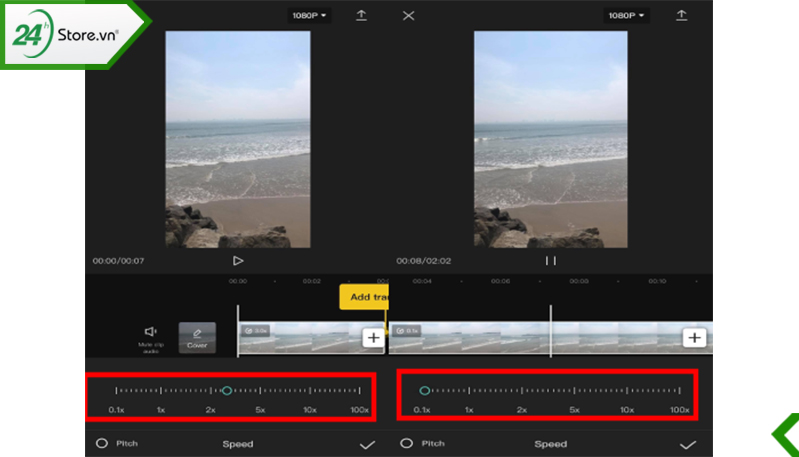
Bước 5: Nếu ưng ý với tốc độ lựa chọn, hãy chọn dấu tích màu xanh trên màn hình ở góc dưới phía bên phải.
Bước 6: Chọn mũi tên đi lên ở góc phải bên trên của màn hình để lưu video vừa chỉnh sửa.
Bước 7: Chọn Độ phân giải và tỷ lệ khung hình video, sau đó nhấn Xuất và nhận thành phẩm.
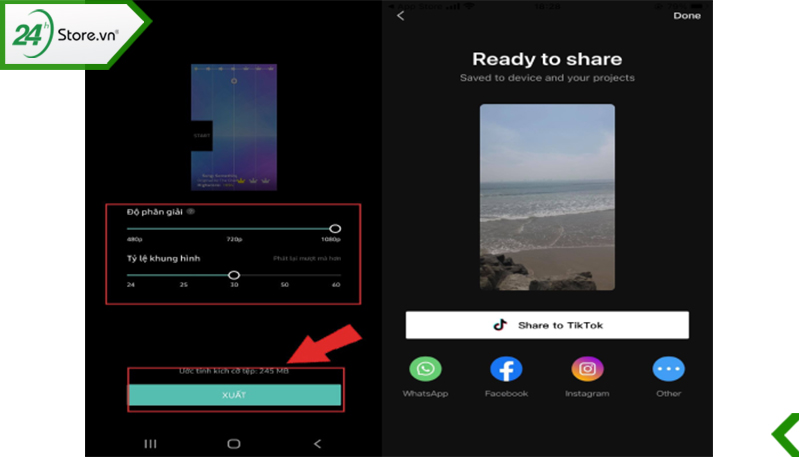
Hiện nay có rất nhiều hiệu ứng slow motion trở thành hot trend (xu hướng) được người sử dụng ưa chuộng. Nhưng trend này xuất phát từ các bài chia sẻ trên TikTok. Đây là một ứng dụng mạng xã hội chia sẻ các video với nhiều thể loại âm thanh trên những lĩnh vực như giáo dục, giải trí, ẩm thực,... Tính đến thời điểm hiện tại TikTok đã thu hút được khoảng 150 triệu người sử dụng sau sáu năm phát hành ứng dụng.
Ứng dụng CapCut có sự liên kết chặt chẽ với TikTok. Vây nên khi chỉnh sửa xong các video, bạn có thể chia sẻ video đó trực tiếp sang TikTok với lượng tương tác “khổng lồ” từ cộng đồng người tham gia.
Trên đây là các thao tác nhanh và chia tiết để chỉnh sửa tốc độ video sinh động, cách làm slow motion trên CapCut đơn giản nhất. Hi vọng với những hướng dẫn trên bạn sẽ thực hiện thành công và có chiếc video ưng ý nhất. Trang web của 24hStore luôn sẵn sàng hỗ trợ nếu bạn có bất kỳ thắc mắc hoặc vấn đề nào muốn giải đáp. Vui lòng liên hệ hotline 1900.0351 để được giải đáp trong thời gian sớm nhất!
Bài viết liên quan :
Cách làm slow motion trên CapCut tua nhanh chậm DỄ DÀNG
Quên mật khẩu iCloud và cách khôi phục NHANH CHÓNG
Cách đăng xuất iCloud khi quên mật khẩu NHANH CHÓNG
Tài khoản iCloud là gì? Mẹo sử dụng iCloud cho fan nhà Táo
iCloud ẩn là gì? Tác hại, cách kiểm tra và thoát NHƯ THẾ NÀO

iPhone 15 Pro Max 256GB | Chính hãng VN/A
23.990.000 đ





















